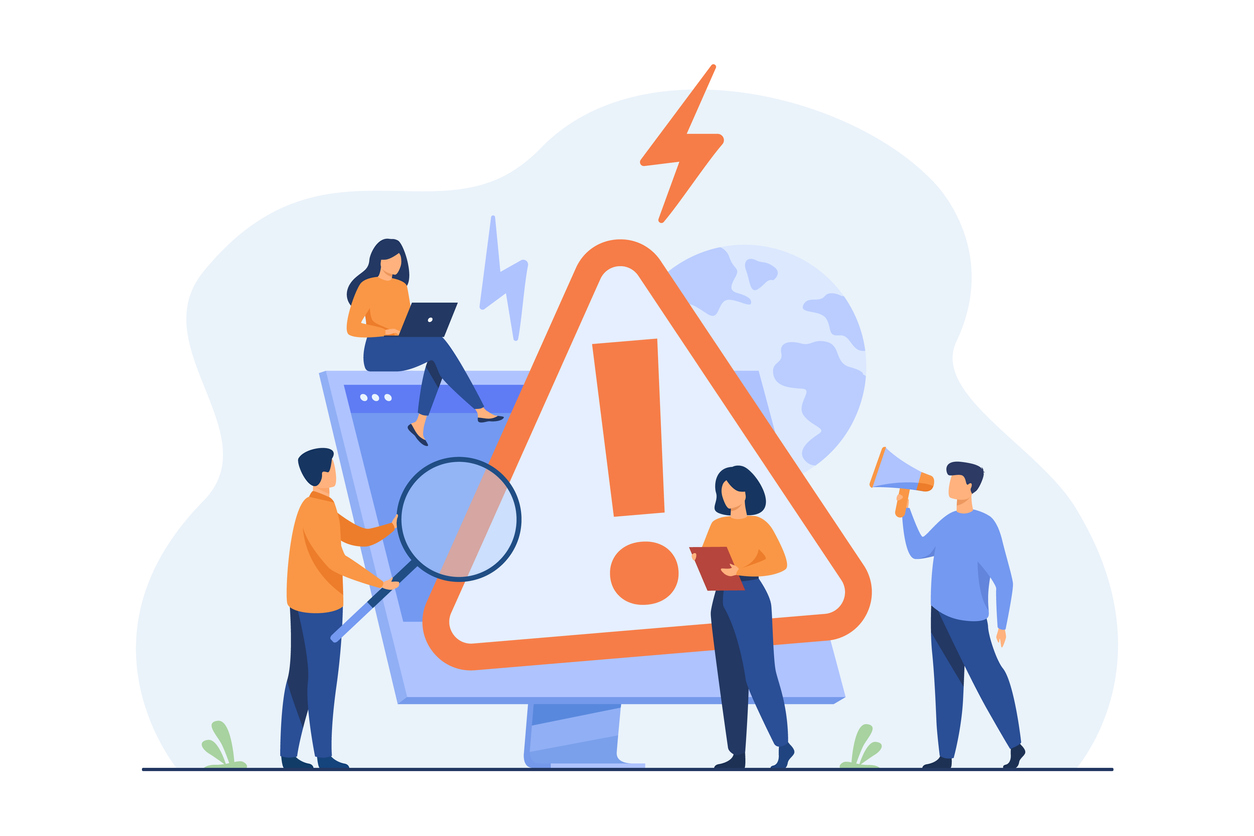ほとんどのテレワーカーが一度は触ったことがあるであろう、Gmail。
個人利用であれば無料で利用できますし、企業向けの Google Workspace アカウントを利用するテレワーカーも多いと思います。
Googleの便利機能は、今までも何度かご紹介したことがあるのですが、今回は、メール作成を最速化する、テレワークの効率化・時短術としておすすめの、テンプレート(返信定型文)の利用方法についてお伝えしたいと思います。
テレワーク時に役立つGmailのテンプレート(返信定型文)機能とは?
ビジネスチャットなどがビジネスコミュニケーションでも主流となってきている昨今。Gmailで毎回同じようなメール文面を作成する時間がもったいないと思いませんか?
「お世話になります」「〇〇社の△△と申します」といった簡単な定型文であれば、キーボードの予測変換に登録し、効率化を図っている方もいるかもしれません。
ただし、メールの中には、例えば請求書や報告書の送付のように、毎週や毎月ほぼ同じ文面で送付する機会がありますよね。「前回のメールを探して、コピーして、新規メールに貼り付けて、必要箇所を変更して…」といったやり方も可能ですが、そもそも検索に時間がかかったり、大事な顧客名やプロジェクト名を変更しそびれてしまうなどのリスクもあります。
そんな時に、まるっと1通のメール文面を定型文として登録しておき、たった数クリックで簡単に挿入できる機能があるのです。それが、Gmailのテンプレート(返信定型文)です。
全テレワーカーにおすすめしたい!テレワーク時のGmailのテンプレート(返信定型文)の使い方
まずはじめに、テレワークにおすすめのGmailのテンプレート(返信定型文)がどのような使い心地なのかを、画像とともにご紹介したいと思います。
※返信定型文の作成、編集方法は後述しています。
まず、いつものメール作成時と同様に、新規作成画面を開きます。
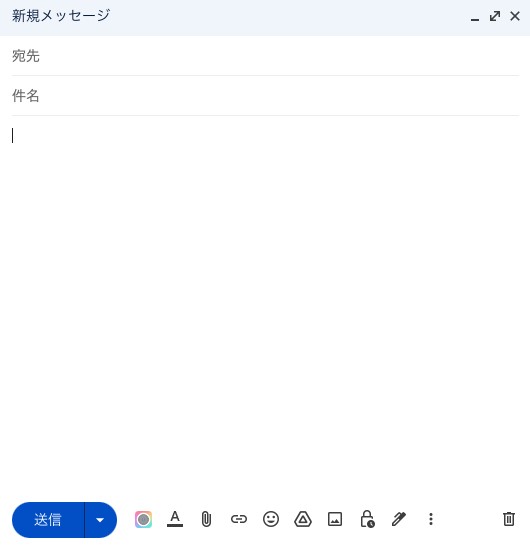
画面右下の設定ボタンから [テンプレート] をクリックすると、事前に設定しておいたテンプレートが表示されます。
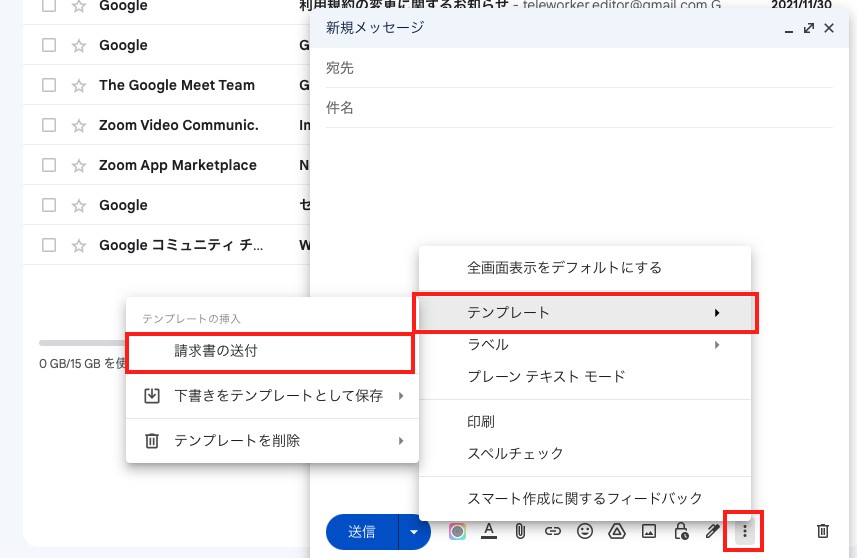
あとは、利用したいテンプレートをクリックすれば、完了です!
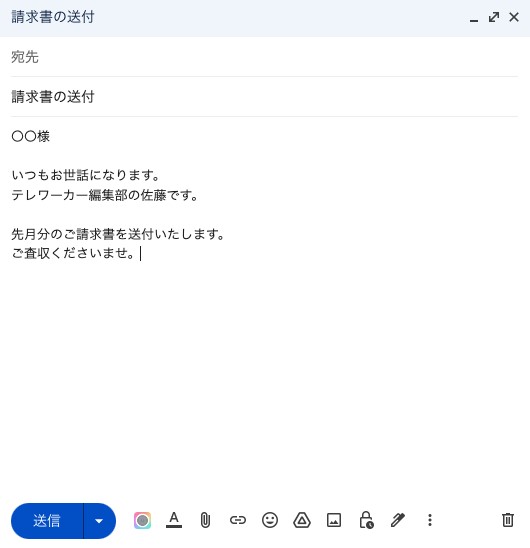
※顧客名など、毎回入力が必要な箇所は、〇〇等と登録しておくことで、記入・変更漏れを防ぐようにするのがおすすめです。
いかがですか?Gmailのテンプレート作成はとても簡単ですよね!
次に、Gmailのテンプレートの具体的な設定方法をお伝えします。
テレワークにおすすめなGmailのテンプレート(返信定型文)の作成方法
Gmailの設定画面で、テンプレート(返信定型文)の機能を有効にする
返信定型文は、Gmailのオプション機能であるため、はじめに有効化させる必要があります。Gmailの画面右上の設定ボタン(歯車マーク)から [すべての設定を表示] をクリックし、さらに [詳細] タブをクリックします。
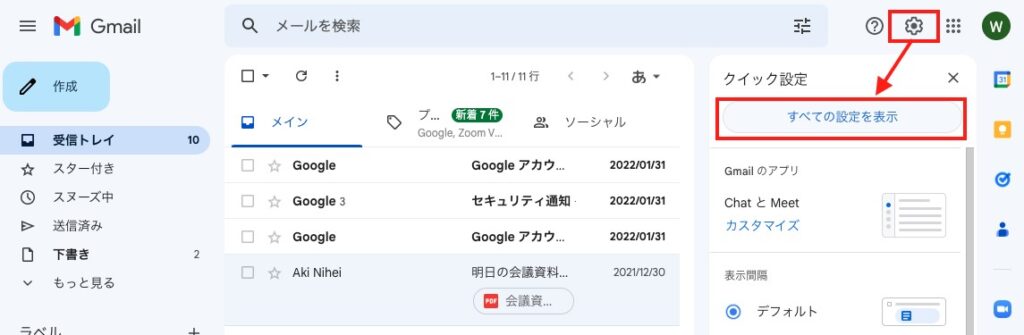
表示されるいくつかのオプションの中で、[テンプレート] を有効にし、画面下の [変更を保存] をクリックします。

※企業向け Google Workspace をご利用のテレワーカーで、詳細タブが表示されない場合、所属組織の管理者が利用機能を制限している場合があります。適宜、管理者へお問い合わせください。
自分だけのテンプレート(返信定型文)を作成する
次はいよいよ、自分だけのテンプレートを作成していきます。
まずは、新規メールの作成画面を開きます。
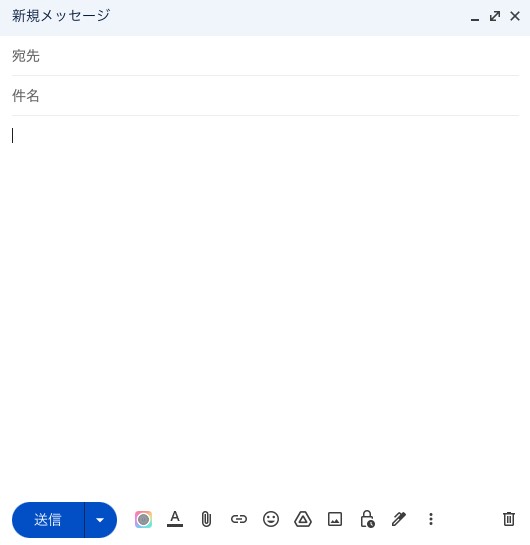
そして、テンプレートの文面を作成していきます。
今回は、請求書送付のサンプルを作成してみています。
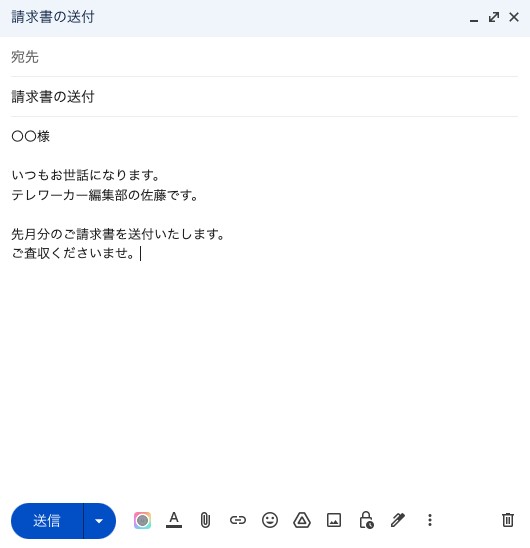
※この際、署名などを設定している方は、すべて削除して、まっさらな画面からメール文面を作成するようにしてください(テンプレートにも署名を含めてしまうと、次回新規でメールを作成してテンプレートを挿入する際、署名が重複して入力されてしまうため)。
文面が完成したら、画面右下の設定ボタンをクリックし、[テンプレート] > [下書きをテンプレートとして保存] > [新しいテンプレートとして保存] をクリックします。
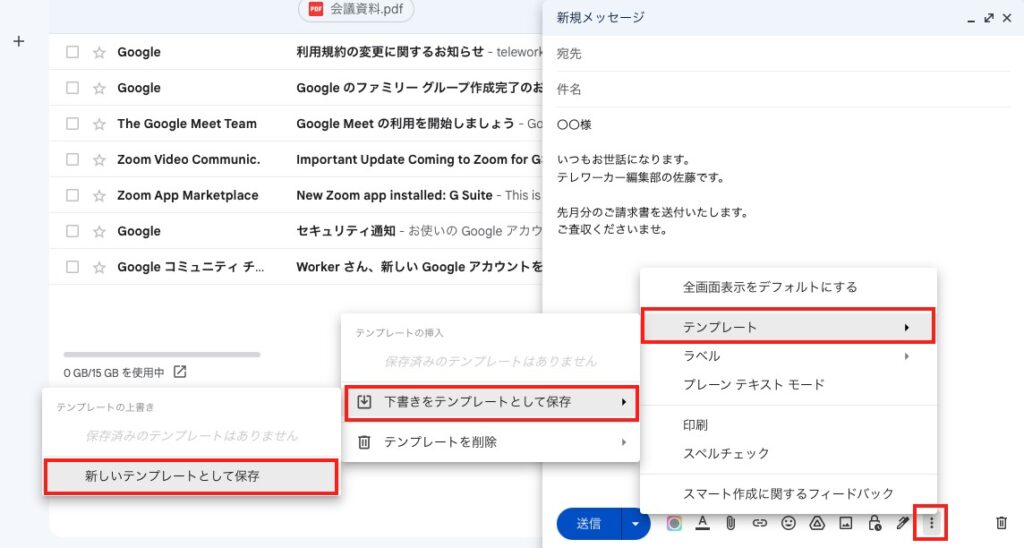
次に、新しいテンプレート名の入力、という画面が出てくるので、任意のテンプレート名を登録します。なお、このテンプレート名は、メールテンプレートを利用した際のメールの件名として自動挿入されるため、件名を想定したものを入力することをおすすめします。
例)【請求書送付】〇〇年△△月のご請求書の送付
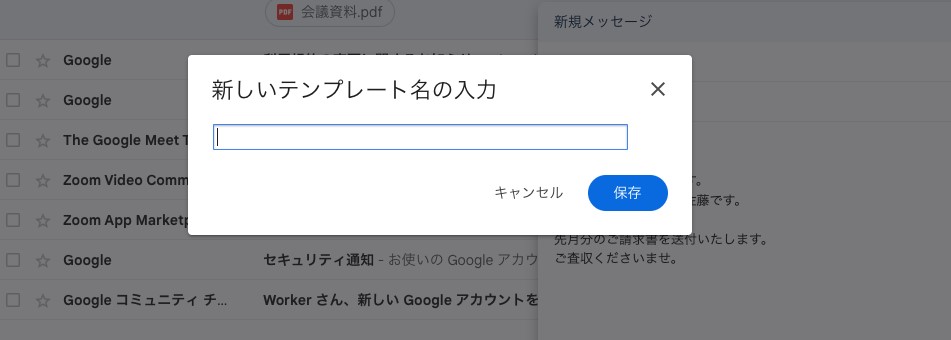
これでGmailのテンプレートの準備は完了です!
以後は、メールの新規作成画面を開いて、画面右下の設定ボタンから、[テンプレート] をクリックし、事前に登録した任意のテンプレートをクリックすれば、すぐにメールが作成できます。
テレワークの時短になるテンプレート(返信定型文)の編集、削除する
実は、テンプレートの編集や削除の方法が少しわかりにくいので、こちらで解説しておきましょう。
テレワーク時に役立つテンプレート(返信定型文)の編集
一度登録したテンプレート(返信定型文)を編集したい場合は、まず、メールの新規作成画面に登録済みのテンプレートを挿入し、必要な箇所に変更を加えます。
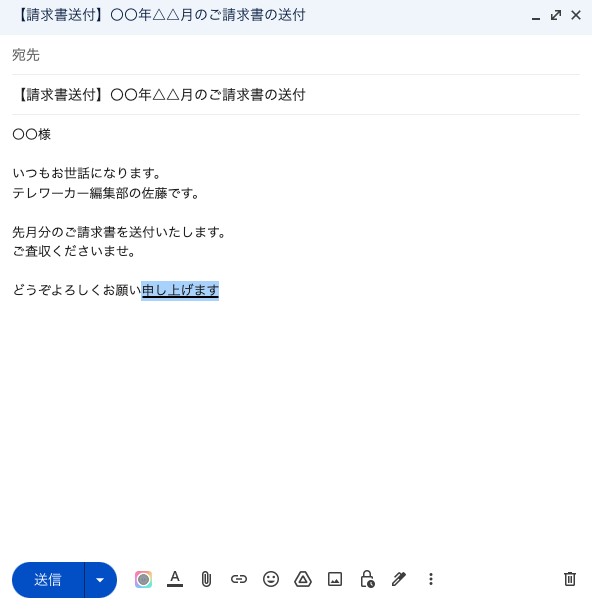
テンプレートの変更が完了したら、テンプレート挿入時と同じく、画面右下の設定ボタンをクリックし、[テンプレート] > [下書きをテンプレートとして保存] > 上書きしたい登録済みのテンプレートを選択することでテンプレート(返信定型文)を編集・更新することができます。
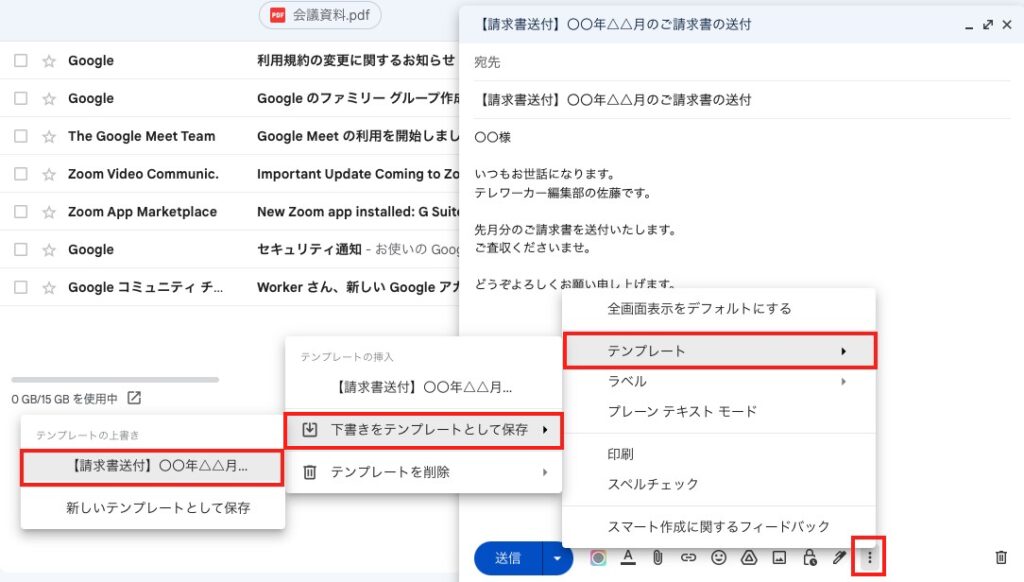
テレワーク時に便利なテンプレート(返信定型文)の削除
一度登録したテンプレート(返信定型文)を削除したい場合は 、メールの新規作成画面の画面右下の設定ボタンをクリックし、[テンプレート] > [テンプレートを削除] > 削除したい登録済みのテンプレートを選択することで、削除できます。
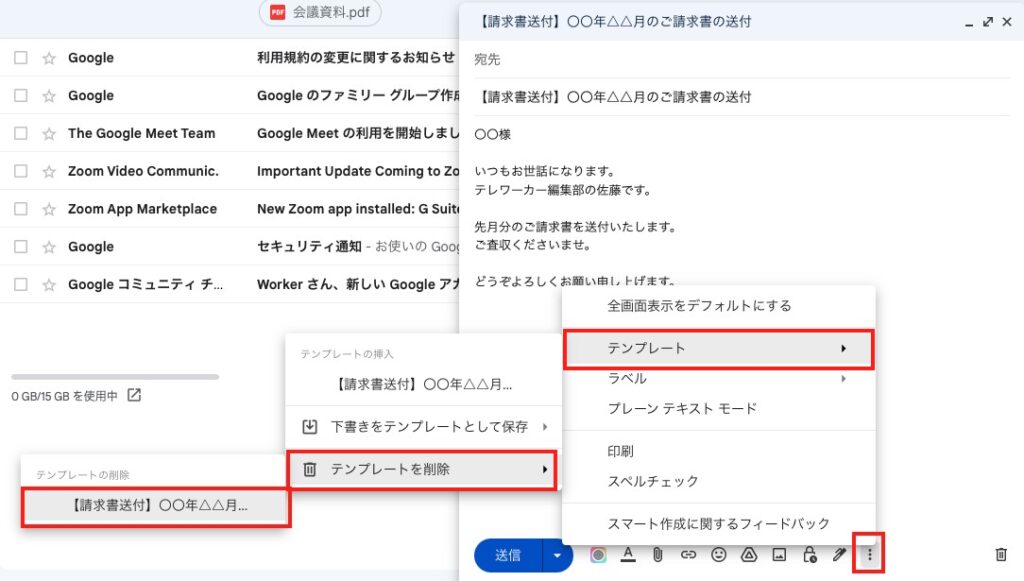
Gmailのテンプレート(返信定型文)機能で、テレワークを効率化しよう
いかがでしたか?
Gmailのテンプレート(返信定型文)の機能を使えば、たった数クリックでメールの文面が作成できてしまうので、テレワークでも圧倒的な時短を実現できます。
面倒な作業が効率化できるだけでなく、不用意なミスを削減することにも繋がるので、全テレワーカーにおすすめしたい機能です。
ぜひ、Gmailのテンプレート(返信定型文)を活用して、テレワークを効率化してみませんか?

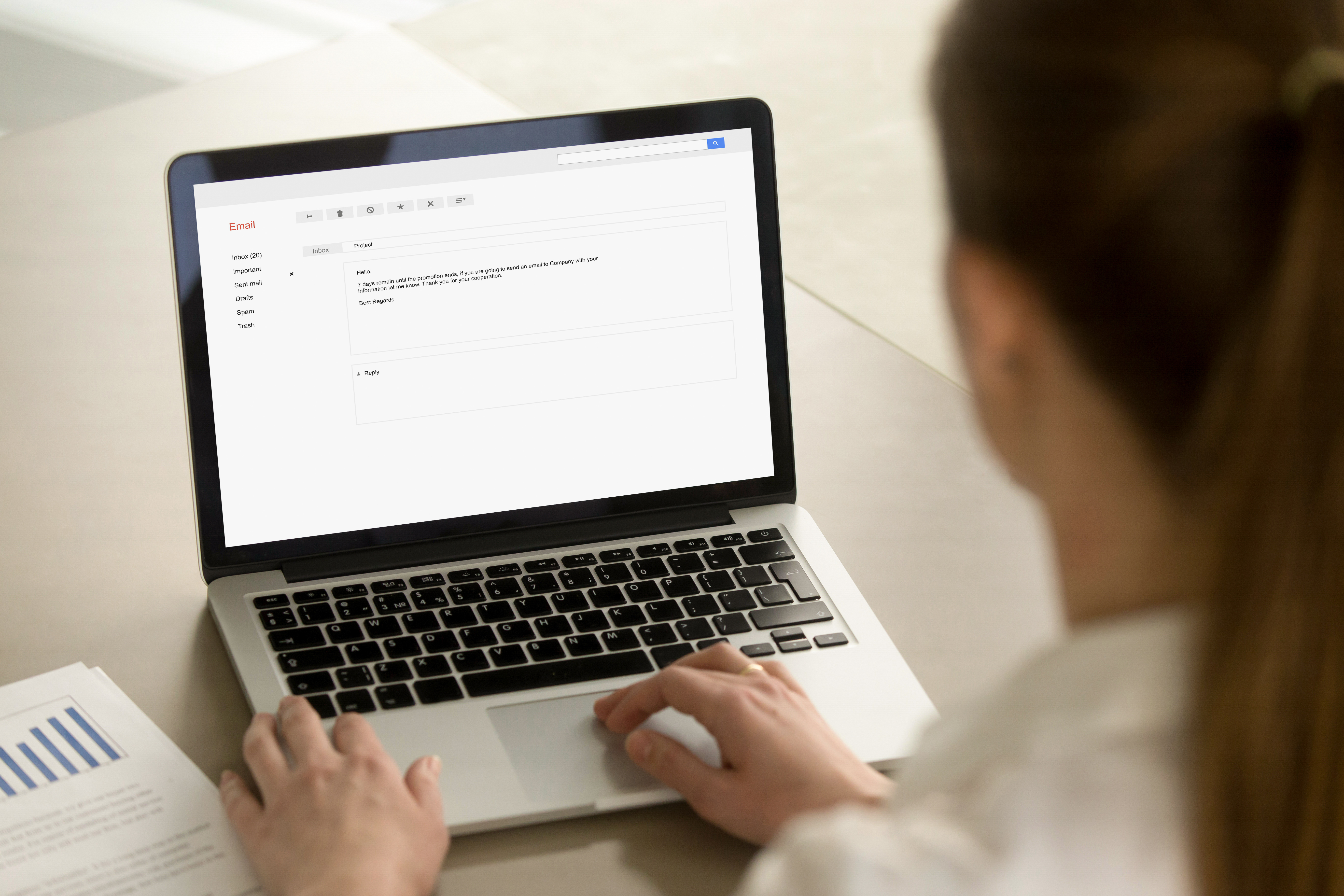
 Share
Share